
时间:2023-02-14 编辑:逍遥
一些CAD图纸文件往往容量能够达到上百兆,但是里面的内容却很少,用迅捷CAD编辑器运行这些大图纸的时候会很慢,这个时候就需要清理图纸中的一些不必要的元素以此来瘦身图纸,下面就来说一下如何用迅捷CAD编辑器来清理图纸文件。
首先我们查看一下未清理前的文件大小!。接下来就要清理。
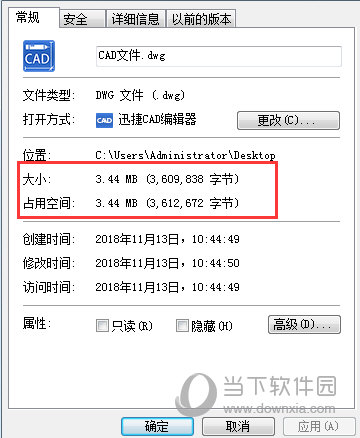
1、点击软件左上方“文件”—“打开”按钮,打开需要清除的较大CAD图纸文件。待这张图纸打开后,在软件命令行输入“PU”命令,按回车键。
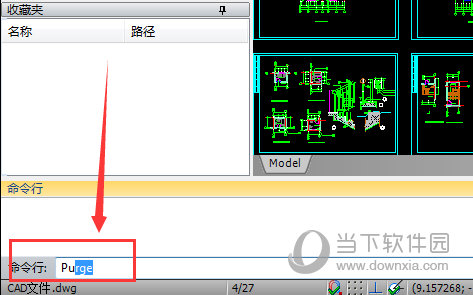
2、命令输入完成,将弹出“清理”窗口,点击“可删除”选项,选择需清理项目,按钮即可。

3、关闭清理界面弹窗,如果你需要备份原来的图纸,那么请点击“文件”—“另存为”按钮,将清理后的CAD图纸文件保存至电脑桌面即可。
迅捷CAD编辑器相关攻略推荐:
迅捷CAD编辑器图纸中标注的尺寸能隐藏吗?图纸中标注的尺寸隐藏方法介绍
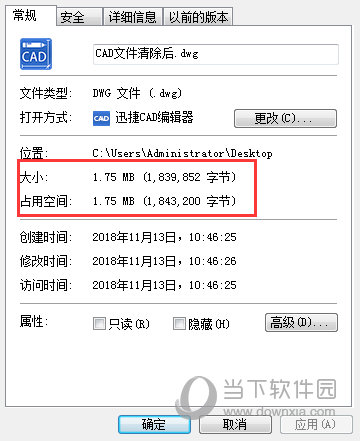
最后我们再来看下清理之后的文件大小,只有为1.75MB。效果是不是非常好呢,那些有大图纸的用户赶紧去试着清理下吧!